Similar presentations:
Дистанционное обучение на вебинаре
1. Дистанционное обучение на вебинаре
ДИСТАНЦИОННОЕОБУЧЕНИЕ НА
ВЕБИНАРЕ
Для воспитателей ДОО
2. 1. Зайти на сайт Института развития образования http://iro51.ru/novosti
3. 2. Найти окно «Дистанционное образование ГАУДПО МО «ИРО». Пройти по ссылке
4. 3. Появится информация о вебинарах по дополнительным программам повышения квалификации
5. 4. Выбрать в списке свою группу (ДО-12.03.18-(1)). Нажать «Зарегистрироваться»
6. 5. Появится окно регистрации на вебинар, ввести свои данные (обратите внимание, что нужно зарегистрироваться до 23 марта 2018,
иначе вы не сможете попасть на вебинары)7. 6. Появится окно об успешной регистрации на вебинаре
8. 7. Проверьте вашу электронную почту. Вам придет письмо о том, что вы зарегистрированы на вебинар
9. Как подключиться к вебинару?
10. 1. Откройте любое письмо о вашей регистрации на вебинаре. Пройдите по ссылке для входа на вебинар
11.
2. Ознакомьтесь с основными элементами открывшейсявиртуальной комнаты на вашем экране
12.
3. Ознакомьтесь с верхней панелью управления13.
4. Теперь необходимо настроить камеру и микрофон. Для этого нужнокликнуть на кнопке «Мои настройки», расположенной в верхнем левом
углу (выделено красным).
14.
5. После выбора в раскрывающемся меню пункта «Мои настройки» пункта«Камера и видео», появляется окно настроек
После выполнения необходимых настроек, нажать кнопку
«Применить», и «Ок».
15.
6. Попав вновь в виртуальную комнату, нажать кнопку «Запустить видеои звук» (См. Рисунок – выделено красным)
Видео и звука настроены. Можно начинать слушать вебинар
16.
Здесь вы увидите вопросы ивысказывания коллег
Здесь вы можете набирать свои вопросы,
реплики по обсуждаемой проблеме.
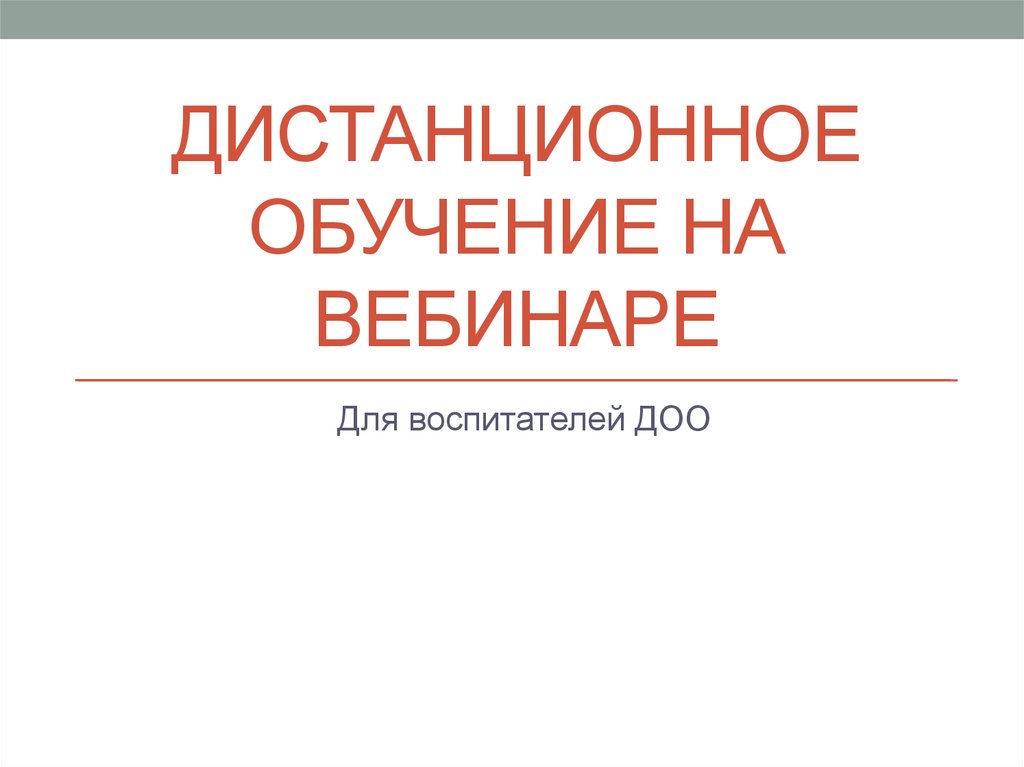
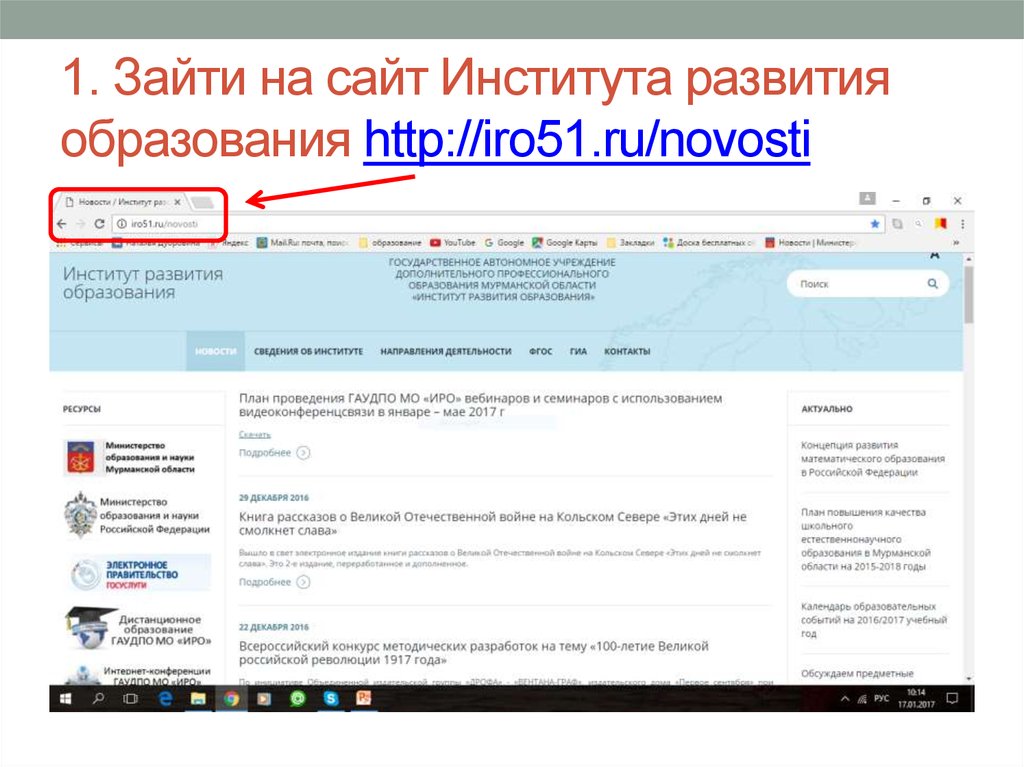
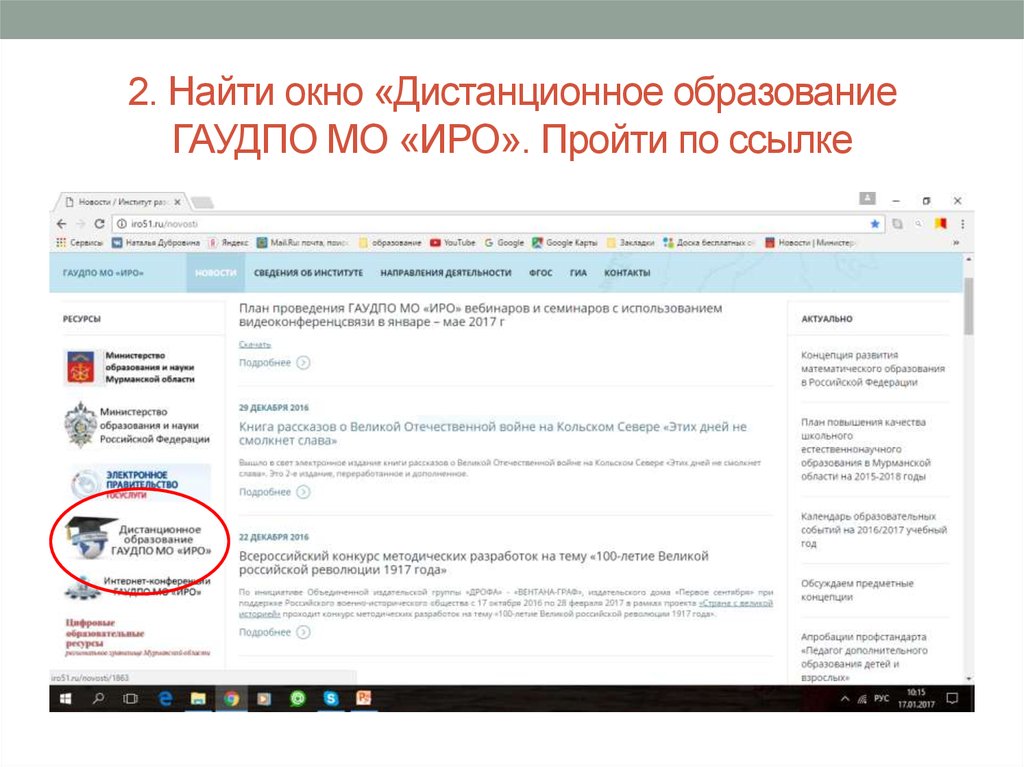
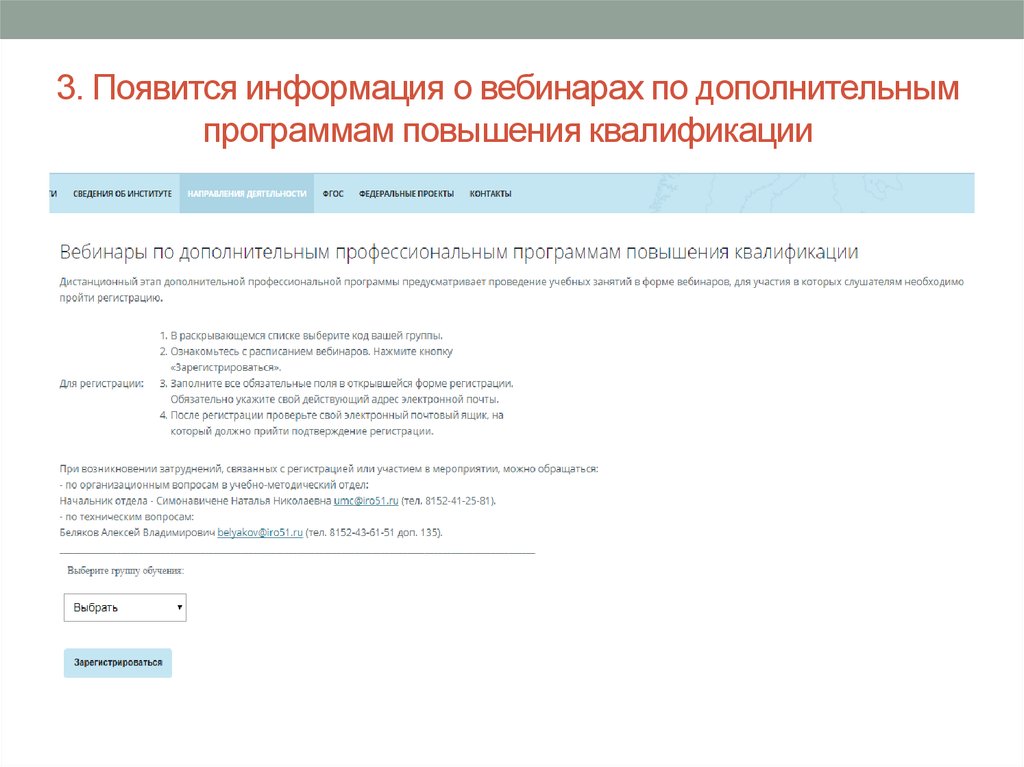
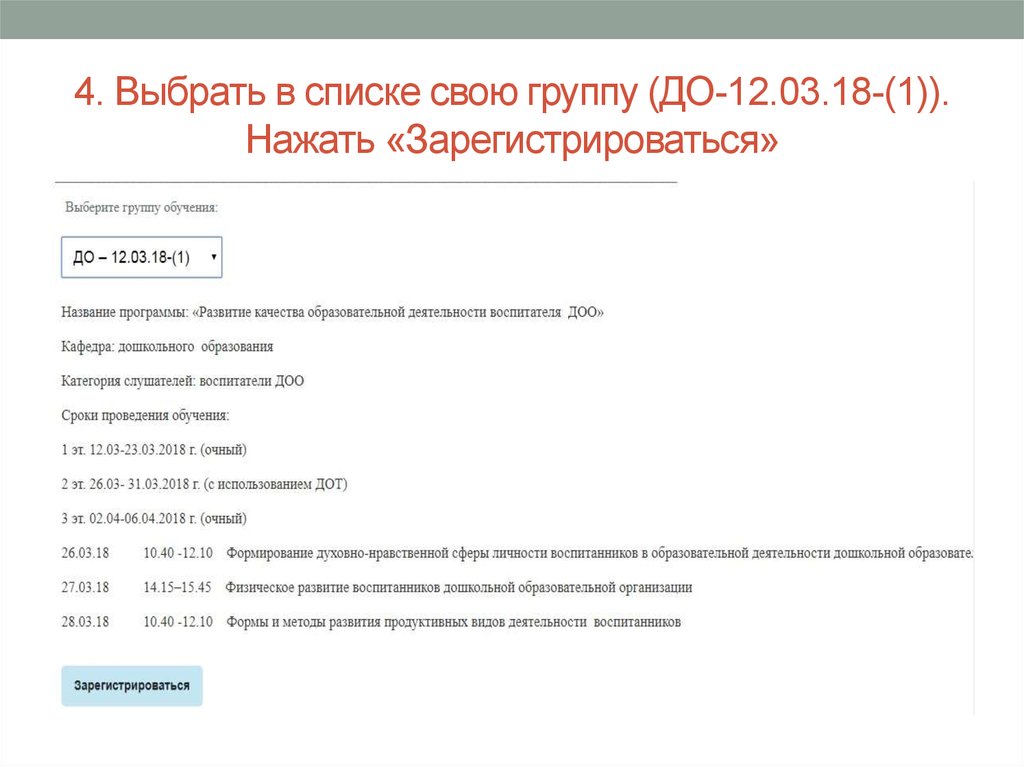
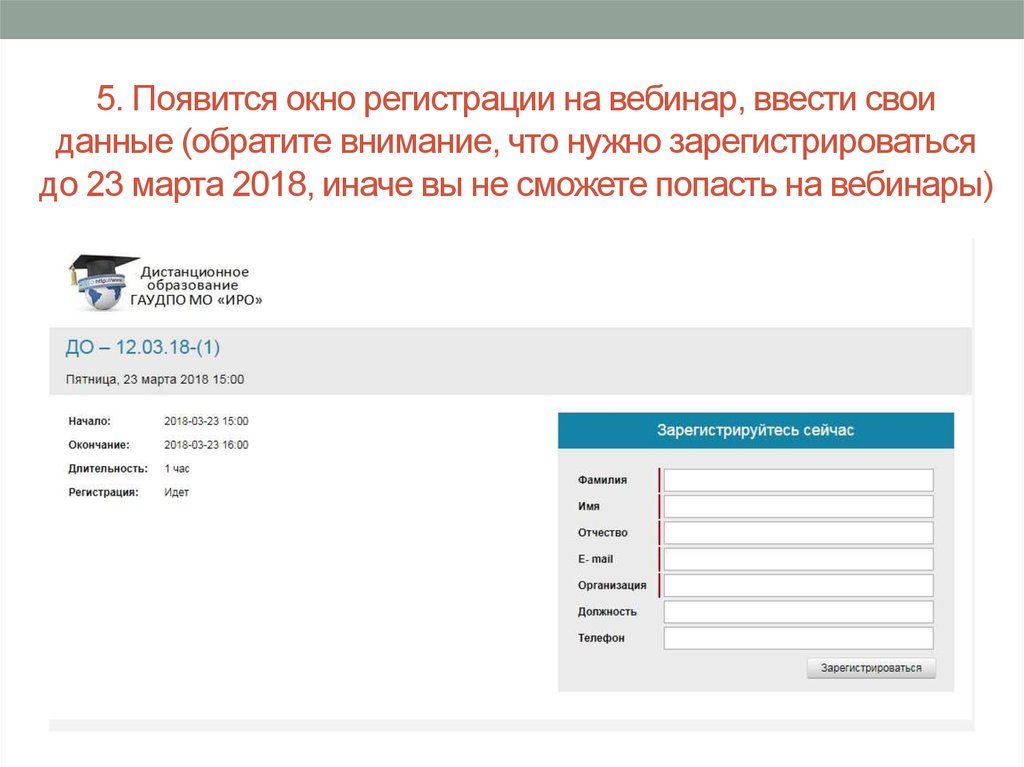
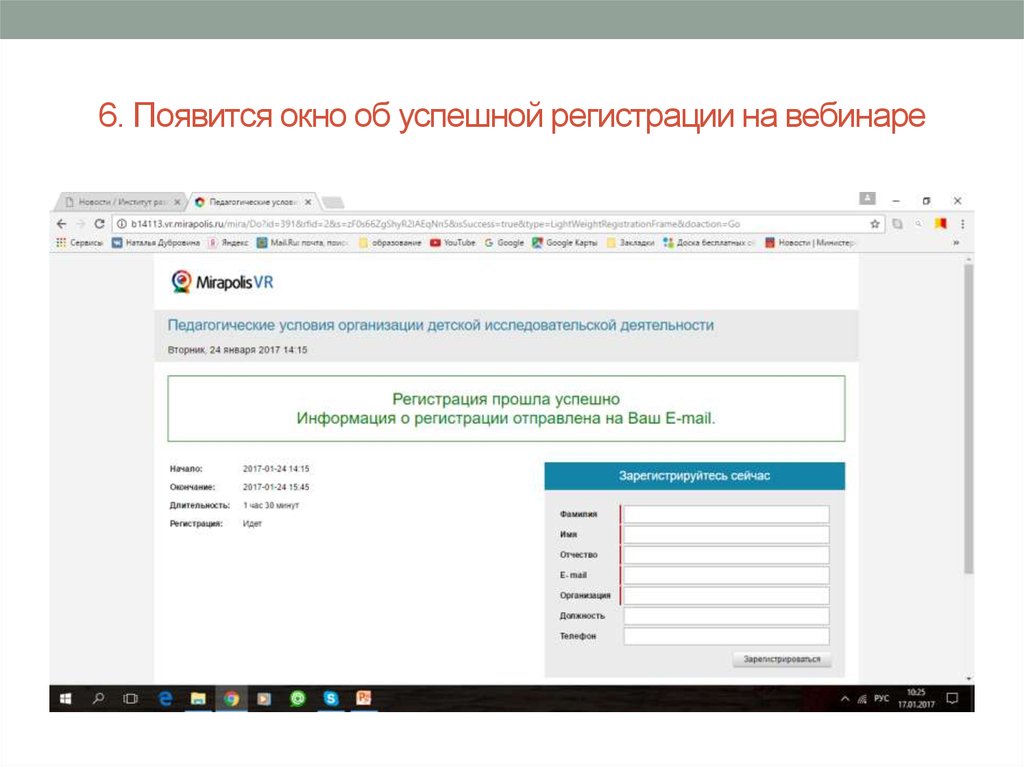
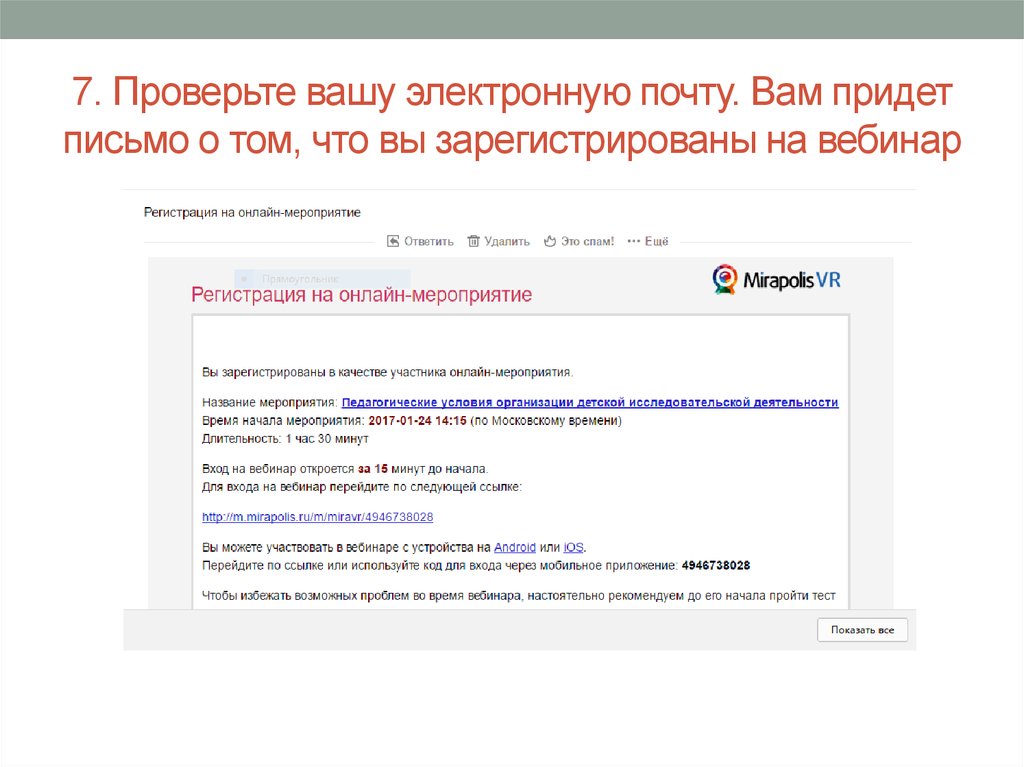
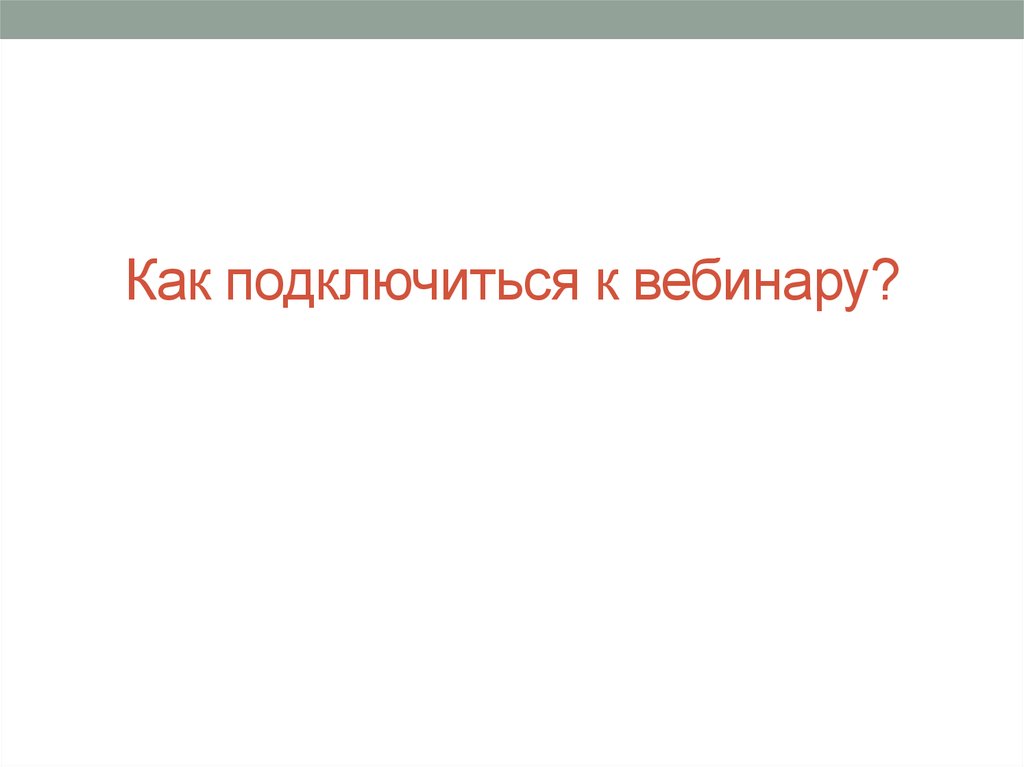

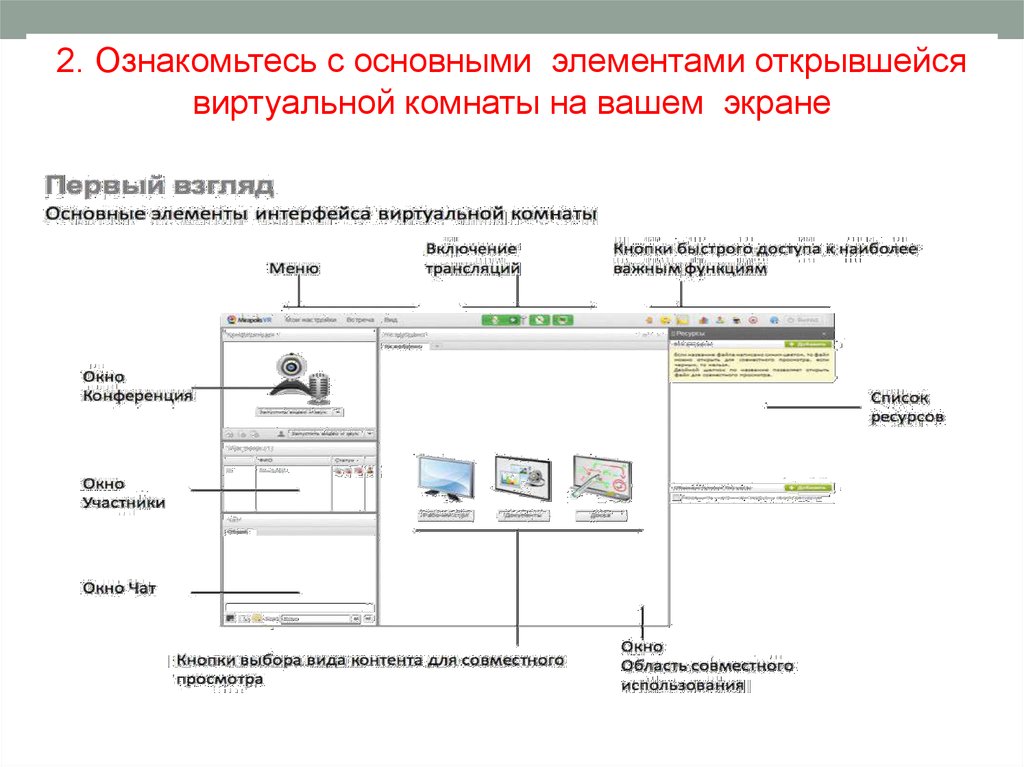

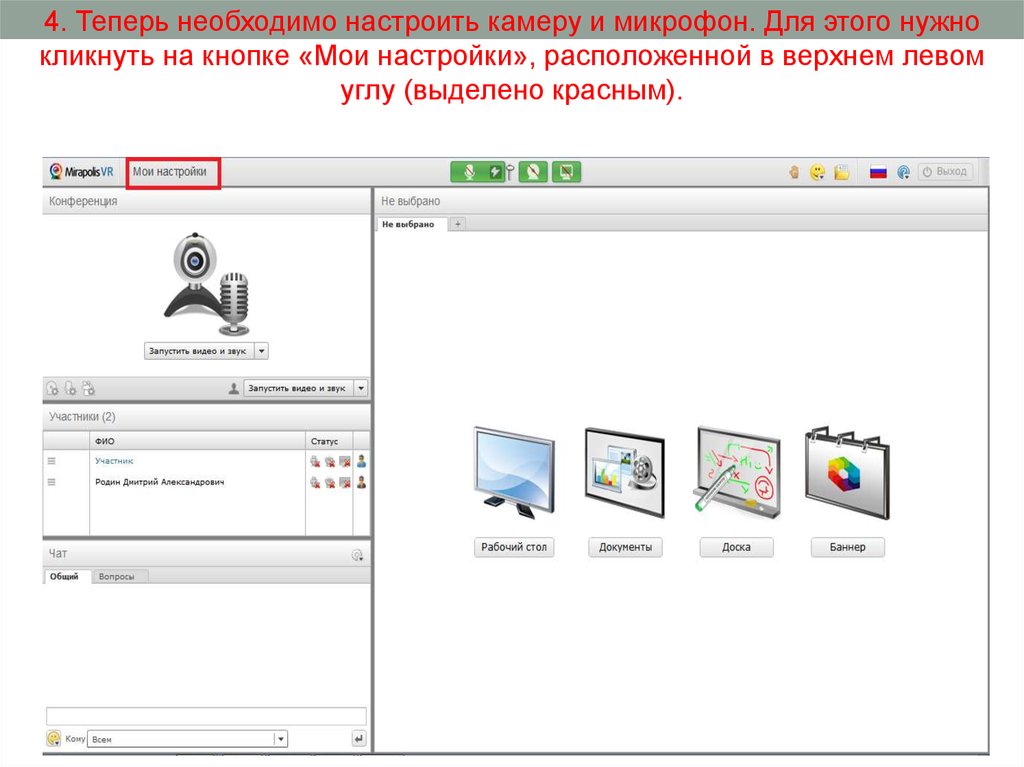

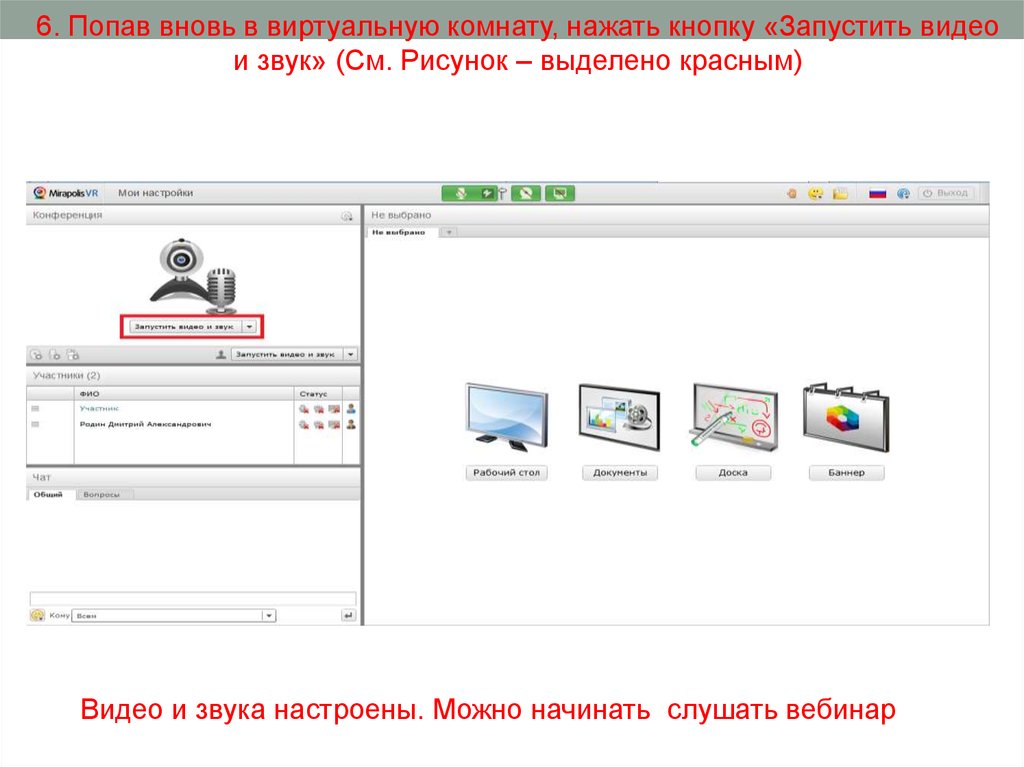
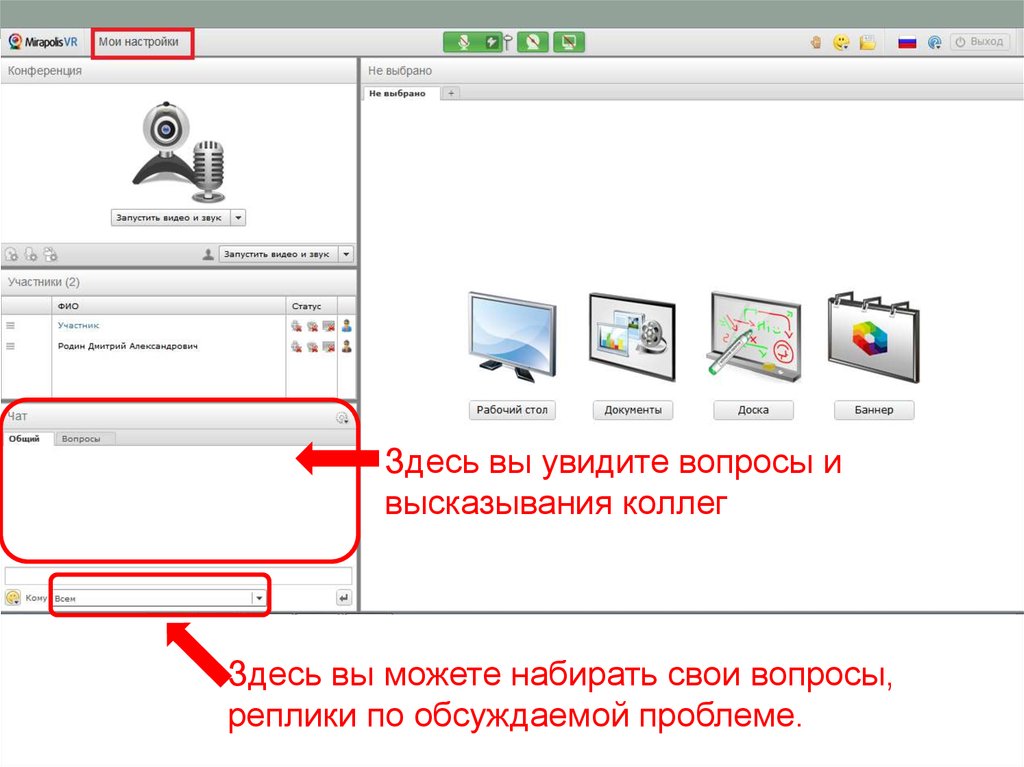

 education
education








